
Введение в модуль
Настоящий модуль предназначен для массовой загрузки сообщений о технике.
Интерфейс страницы представлен на рис. 1. Описание столбцов доступно [здесь].
В разделе «Массовая загрузка сообщений» отображается вся техника, когда-либо добавленная в очередь массовой загрузки.
Модуль доступен по пути: «Техника» → «Массовая загрузка сообщений».
Одна строка представляет собой запись об одной технике.
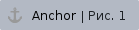
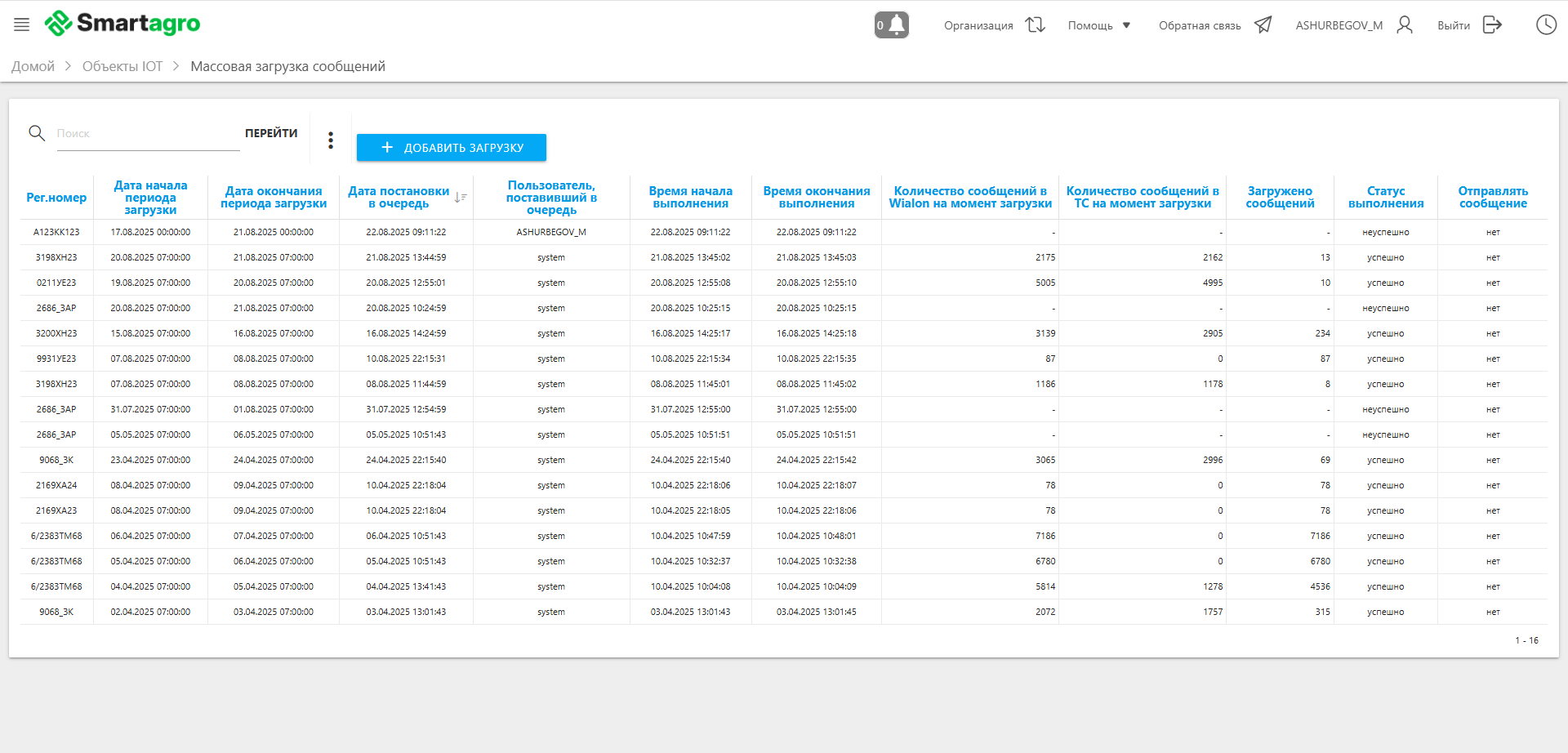
Рис. 1. Вид страницы

Рег. номер — регистрационный номер техники. Дата начала периода загрузки — дата, начиная с которой пользователь выбрал загружать сообщения. Дата окончания периода загрузки — дата, до которой пользователь выбрал загружать сообщения. Дата постановки в очередь — дата, когда техника была добавлена в очередь на загрузку сообщений. Пользователь, поставивший в очередь — имя пользователя, инициировавшего постановку техники в очередь. Время начала выполнения — дата и время начала загрузки сообщений в систему. Время окончания выполнения — дата и время завершения загрузки сообщений в систему. Количество сообщений в Wialon на момент загрузки — число сообщений в системе мониторинга на момент начала загрузки. Количество сообщений в ТС на момент загрузки — число сообщений в теле-сервере системы на момент начала загрузки. Загружено сообщений — количество успешно загруженных сообщений в теле-сервер системы. Статус выполнения — итог выполнения загрузки сообщений (Успешно / Неуспешно). Отправлять сообщение — настройка, указывающая, нужно ли отправлять уведомление о завершении загрузки (Да / Нет, выбирается пользователем при постановке техники в очередь).
|
Работа с модулем
Начало работы с модулем осуществляется с открытия соответствующей страницы.
В модуле можно проанализировать данные по технике, ранее добавленной в очередь загрузки. Это позволяет определить, у каких объектов возникли проблемы с загрузкой сообщений.
Кроме того, прямо на странице модуля можно добавить новую технику в очередь загрузки сообщений.
Для начала добавления нажмите на кнопку "Добавить загрузку"
В открывшемся модальном окне выбираем требуемые параметры загрузки (Рис. 2, Содержание модального окна)
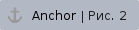
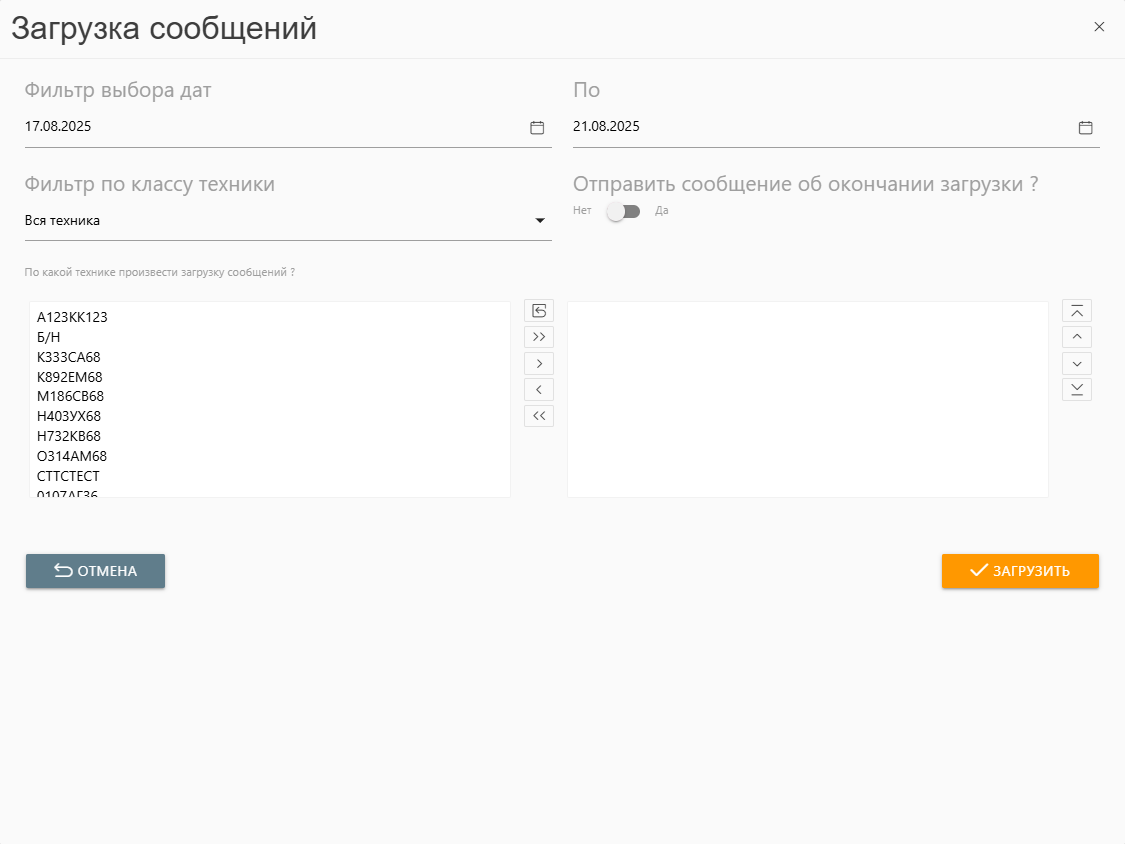

Фильтр выбора дат — дата, начиная с которой будут загружаться сообщения (задаётся вручную или выбирается в календаре). По — дата, до которой будут загружаться сообщения (задаётся вручную или выбирается в календаре). Фильтр по классу техники — фильтр отображения регистрационных номеров для загрузки в зависимости от выбранного класса техники (выбор осуществляется из выпадающего списка). Отправить сообщение об окончании загрузки? — при положении переключателя в состоянии «Да» пользователю придёт уведомление о завершении загрузки сообщений. По какой технике произвести загрузку? — параметр содержит два окна и девять функциональных кнопок.: - Левое окно — Список регистрационных номеров доступных для загрузки техники (В соответствии с фильтром по классу техники)
- Правое окно — Список регистрационных номеров выбранных для загрузки техники.
 Кнопка сброса — Сброс списка регистрационных номеров для загрузки сообщений. Кнопка сброса — Сброс списка регистрационных номеров для загрузки сообщений. Выбор всей техники — Выбирает весь доступный перечень регистрационных номеров для загрузки сообщений. Выбор всей техники — Выбирает весь доступный перечень регистрационных номеров для загрузки сообщений. Выбор одной единицы техники — Выбирает один регистрационный номер для загрузки сообщений (нажмите левой кнопкой мыши на рег. номер для выбора, следом на данную кнопку) Выбор одной единицы техники — Выбирает один регистрационный номер для загрузки сообщений (нажмите левой кнопкой мыши на рег. номер для выбора, следом на данную кнопку)  Исключение одной единицы техники — Исключает один регистрационный номер из списка для загрузки сообщений (нажмите левой кнопкой мыши на рег. номер для выбора, следом на данную кнопку) Исключение одной единицы техники — Исключает один регистрационный номер из списка для загрузки сообщений (нажмите левой кнопкой мыши на рег. номер для выбора, следом на данную кнопку)  Исключение всей техники —Исключает весь выбранный перечень регистрационных номеров для загрузки сообщений. Исключение всей техники —Исключает весь выбранный перечень регистрационных номеров для загрузки сообщений.
|
Для выполнения загрузки сообщений, после выбора всех необходимых параметров, нажмите кнопку «Загрузить»  .
.
После выполнения указанных действий для выбранного перечня техники будет произведена загрузка сообщений, а информация о ней отобразится в общем списке.
Для закрытия модального окна без выполнения загрузки сообщений нажмите кнопку «Отмена»  или значок «×»
или значок «×»  в правом верхнем углу окна.
в правом верхнем углу окна.
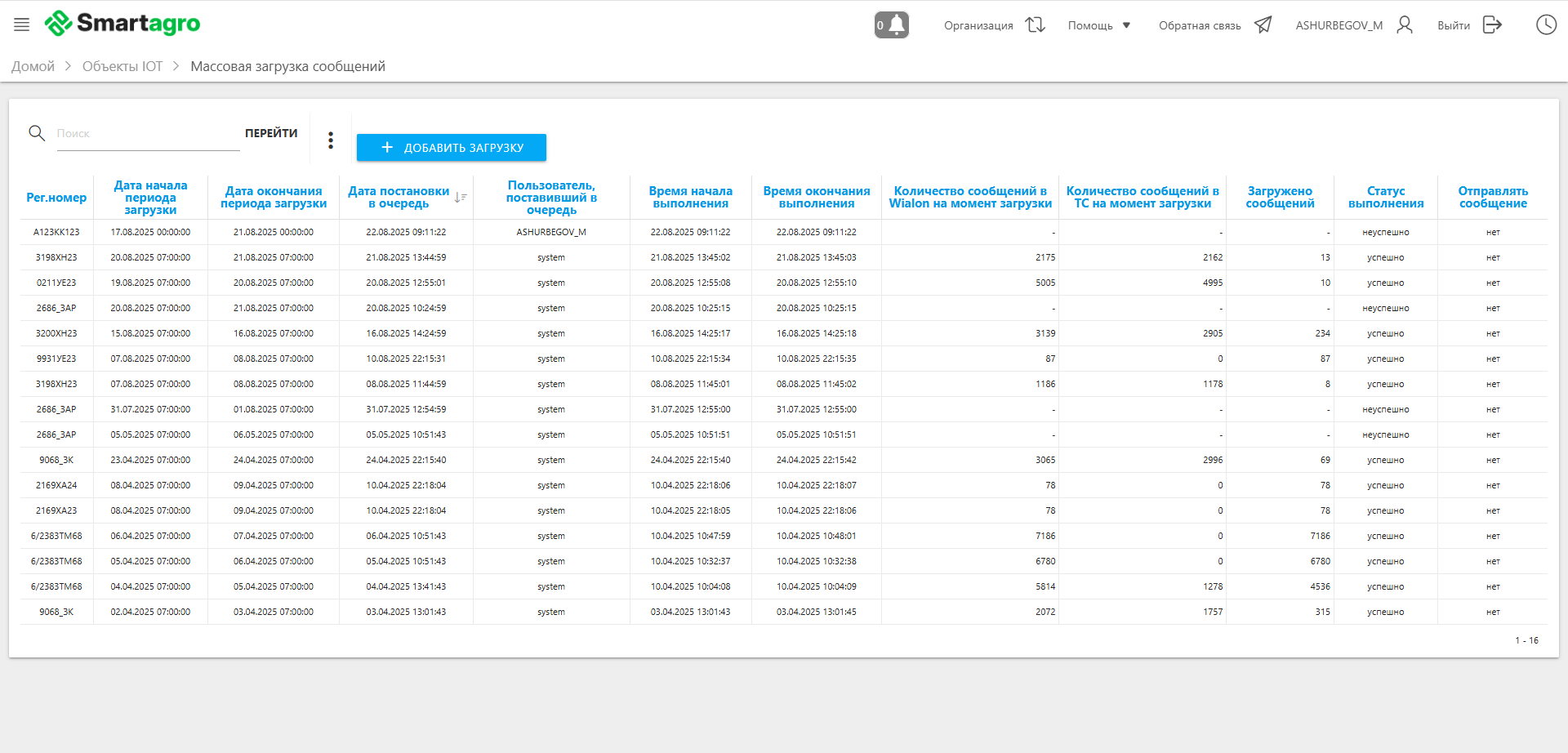

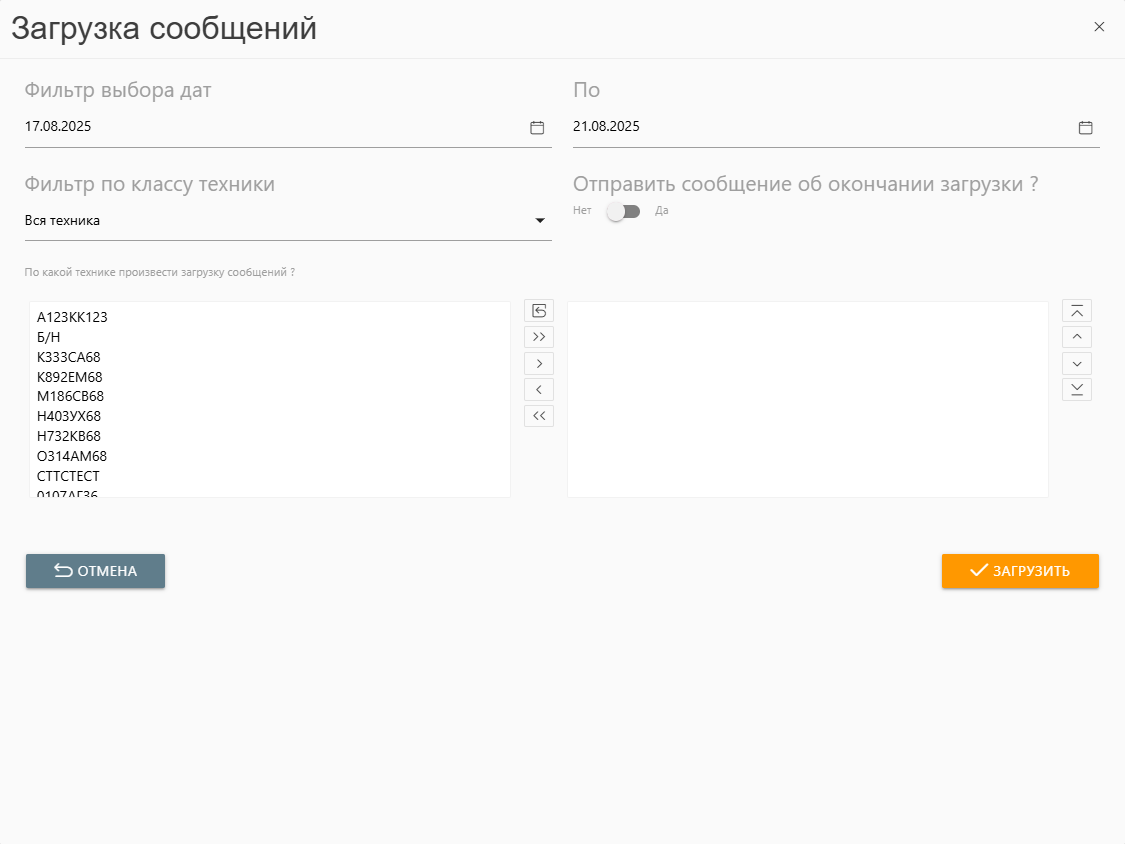
 .
. или значок «×»
или значок «×» ![]() в правом верхнем углу окна.
в правом верхнем углу окна.